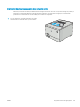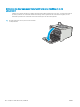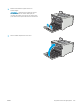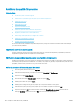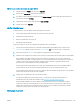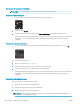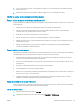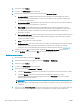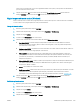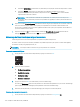HP Color LaserJet Pro M452 - User Guide
Table Of Contents
- Présentation du produit
- Bacs à papier
- Consommables, accessoires et pièces
- Imprimer
- Gérer le produit
- Utiliser les applications Services Web HP
- Modification du type de connexion du produit (Windows)
- Configuration avancée avec serveur Web intégré HP (EWS) et HP Device Toolbox (Windows)
- Configuration avancée avec HP Utility pour OS X
- Configurer les paramètres réseau IP
- Caractéristiques de sécurité du produit
- Paramètres de conservation du mode économique
- HP Web Jetadmin
- Mettre le micrologiciel à jour
- Résolution des problèmes
- Assistance clientèle
- Système d'aide du panneau de commande (modèles à écran tactile uniquement)
- Restauration des valeurs usine par défaut
- Le message « Le niveau de la cartouche est bas » ou « Le niveau de la cartouche est très bas » s'aff ...
- Le produit n'entraîne pas le papier ou rencontre un défaut d'alimentation
- Suppression de bourrages papier
- Introduction
- Les bourrages papier sont-ils fréquents ou récurrents ?
- Emplacements des bourrages papier
- Elimination des bourrages papier dans le bac 1
- Elimination des bourrages papier dans le bac 2
- Elimination des bourrages papier au niveau de la porte arrière et de l'unité de fusion (modèle nw)
- Elimination des bourrages papier dans le bac de sortie
- Elimination des bourrages papier dans l'unité recto verso (modèles dn et dw uniquement)
- Améliorer la qualité d'impression
- Introduction
- Imprimer à partir d'un autre logiciel
- Vérification du paramètre type de papier pour la tâche d'impression
- Vérifier l'état du toner
- Nettoyage du produit
- Inspection visuelle du toner
- Vérifier le papier et l'environnement d'impression
- Régler les paramètres de couleur (Windows)
- Etalonnage de l'imprimante pour aligner les couleurs
- Vérifier les paramètres EconoMode
- Essayer un autre pilote d'impression
- Résoudre des problèmes de réseau câblé
- Introduction
- Connexion physique faible
- L'ordinateur utilise une adresse IP incorrecte pour l'imprimante
- L'ordinateur est incapable de communiquer avec l'imprimante
- L'imprimante utilise des paramètres de liaison et d'impression recto verso incorrects pour le réseau
- De nouveaux logiciels peuvent poser des problèmes de compatibilité
- L'ordinateur ou la station de travail n'est peut-être pas correctement configuré(e)
- L'imprimante est désactivée ou d'autres paramètres réseau sont incorrects
- Résoudre les problèmes de réseau sans fil
- Introduction
- Liste de contrôle de la connectivité sans fil
- L'imprimante n'imprime pas une fois la configuration sans fil terminée
- L'imprimante n'imprime pas et un pare-feu tiers est installé sur l'ordinateur
- La connexion sans fil ne fonctionne pas après le déplacement du routeur sans fil ou de l'imprimante
- Impossible de connecter d'autres d'ordinateurs à l'imprimante sans fil
- L'imprimante sans fil perd la communication lorsqu'elle est connectée à un VPN
- Le réseau n'apparaît pas dans la liste des réseaux sans fil
- Le réseau sans fil ne fonctionne pas
- Réaliser un test du réseau sans fil
- Réduction des interférences sur un réseau sans fil
- Index
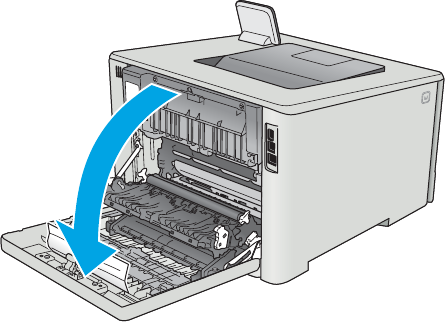
Elimination des bourrages papier dans l'unité recto verso (modèles dn et dw
uniquement)
Utilisez la procédure suivante pour vérier le papier dans l'unité d'impression recto verso. Lorsqu'un bourrage se
produit, le panneau de commande aiche un message d'erreur (panneaux de commande à 2 lignes) ou une
animation (panneaux de commande avec écran tactile) qui vous aide à le supprimer.
1. Ouvrez l'unité recto verso qui se trouve à l'arrière
de l'imprimante.
102 Chapitre 6 Résolution des problèmes FRWW